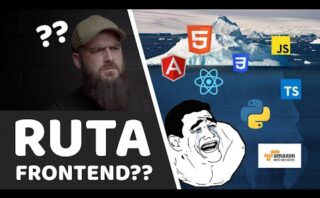Los comandos de computadora son una herramienta fundamental en el mundo de la tecnología. A través de ellos, podemos interactuar y dar órdenes a nuestro dispositivo de manera eficiente y precisa. En esta introducción completa, exploraremos los diferentes tipos de comandos, su sintaxis y cómo utilizarlos para maximizar nuestra productividad. ¡Prepárate para adentrarte en el fascinante mundo de los comandos de computadora!
Conoce todos los comandos de la computadora
Conocer todos los comandos de la computadora es fundamental para aprovechar al máximo su potencial y agilizar muchas tareas. A continuación, te mostraré algunos de los comandos más comunes que puedes utilizar en diferentes sistemas operativos.
Comandos básicos en Windows:
dir: muestra el contenido de un directorio.cd: cambia de directorio.mkdir: crea un nuevo directorio.del: elimina un archivo.copy: copia un archivo.move: mueve un archivo o directorio.
Comandos básicos en macOS y Linux:
ls: muestra el contenido de un directorio.cd: cambia de directorio.mkdir: crea un nuevo directorio.rm: elimina un archivo o directorio.cp: copia un archivo o directorio.mv: mueve un archivo o directorio.
Además de estos comandos básicos, existen muchos otros que pueden ser muy útiles dependiendo de tus necesidades. Por ejemplo, en Windows puedes utilizar el comando ipconfig para obtener información sobre la configuración de red de tu computadora, o en macOS y Linux puedes usar el comando grep para buscar patrones en archivos de texto.
Es importante mencionar que cada sistema operativo tiene su propia lista de comandos y su sintaxis puede variar. Por lo tanto, es recomendable consultar la documentación oficial o buscar información adicional para conocer todos los comandos disponibles en tu sistema operativo específico.
Recuerda que algunos comandos pueden requerir privilegios de administrador para ser ejecutados correctamente. Si no tienes los permisos necesarios, es posible que debas ejecutar los comandos con el prefijo sudo en macOS y Linux, o como administrador en Windows.
Espero que esta breve introducción a los comandos de la computadora te sea útil para familiarizarte con algunas de las herramientas más importantes a la hora de trabajar con tu sistema operativo. Recuerda que la práctica y la exploración son clave para dominar completamente los comandos de la computadora. ¡No dudes en experimentar y descubrir nuevas funcionalidades!
Conoce los comandos de tu teclado y mejora tu productividad
Conocer los comandos de tu teclado puede ser una excelente manera de aumentar tu productividad en el trabajo o en tus tareas diarias. Al utilizar los atajos de teclado adecuados, puedes ahorrar tiempo y esfuerzo al realizar diversas acciones en tu computadora.
A continuación, te presento algunos comandos de teclado útiles que pueden mejorar tu eficiencia:
1. Copiar, pegar y cortar:
– Para copiar texto o elementos, puedes utilizar la combinación de teclas «Ctrl + C» en Windows o «Command + C» en Mac.
– Para pegar el contenido copiado, puedes usar «Ctrl + V» en Windows o «Command + V» en Mac.
– Si deseas cortar texto o elementos, puedes utilizar «Ctrl + X» en Windows o «Command + X» en Mac.
2. Deshacer y rehacer:
– Si cometes un error y deseas deshacer la última acción, puedes presionar «Ctrl + Z» en Windows o «Command + Z» en Mac.
– Para rehacer una acción que has deshecho, puedes utilizar «Ctrl + Y» en Windows o «Command + Shift + Z» en Mac.
3. Guardar:
– Si estás trabajando en un documento o archivo y deseas guardar los cambios, puedes usar «Ctrl + S» en Windows o «Command + S» en Mac.
4. Abrir y cerrar pestañas:
– Si estás navegando por internet y deseas abrir una nueva pestaña, puedes presionar «Ctrl + T» en Windows o «Command + T» en Mac.
– Para cerrar la pestaña actual, puedes utilizar «Ctrl + W» en Windows o «Command + W» en Mac.
5. Cambiar entre aplicaciones:
– Si tienes varias aplicaciones abiertas y deseas cambiar rápidamente entre ellas, puedes utilizar «Alt + Tab» en Windows o «Command + Tab» en Mac.
6. Capturar pantalla:
– Si necesitas capturar una imagen de tu pantalla, puedes utilizar la tecla «Print Screen» en Windows o «Command + Shift + 3» en Mac. La imagen capturada se guardará en tu portapapeles y podrás pegarla en un programa de edición de imágenes.
Estos son solo algunos ejemplos de comandos de teclado que pueden mejorar tu productividad. Recuerda que cada programa y sistema operativo puede tener sus propios atajos de teclado, por lo que te recomiendo explorar la documentación o las opciones de configuración para descubrir más comandos útiles.
Introducción a la línea de comandos: Todo lo que necesitas saber
La línea de comandos es una herramienta poderosa y versátil que te permite interactuar con tu sistema operativo a través de comandos escritos en texto plano. Aunque puede parecer intimidante al principio, una vez que te familiarices con ella, descubrirás que es una forma eficiente y rápida de realizar tareas en tu computadora.
Aquí hay algunos conceptos clave que necesitas conocer para empezar:
1. Terminal: La línea de comandos se ejecuta en una aplicación llamada terminal. Esta aplicación proporciona una interfaz para ingresar comandos y ver los resultados.
2. Comandos: Los comandos son instrucciones que le das al sistema operativo a través de la línea de comandos. Cada comando tiene un nombre y puede tener argumentos adicionales para especificar qué acción realizar. Por ejemplo, el comando «ls» se utiliza para listar los archivos y directorios en una ubicación específica.
3. Rutas: En la línea de comandos, las ubicaciones de los archivos y directorios se representan mediante rutas. Una ruta puede ser absoluta, comenzando desde la raíz del sistema de archivos, o relativa, comenzando desde el directorio actual. Por ejemplo, la ruta absoluta «/home/usuario/archivo.txt» representa el archivo «archivo.txt» en el directorio «usuario», mientras que la ruta relativa «documentos/archivo.txt» representa el archivo «archivo.txt» en el directorio «documentos» dentro del directorio actual.
4. Argumentos: Los argumentos son valores adicionales que se pasan a un comando para personalizar su comportamiento. Por ejemplo, el comando «ls -l» muestra una lista detallada de archivos y directorios, mientras que el comando «mkdir carpeta» crea un nuevo directorio llamado «carpeta».
5. Redirección y tuberías: La línea de comandos permite redirigir la entrada y salida de los comandos. Por ejemplo, puedes redirigir la salida de un comando a un archivo utilizando el operador «>» o utilizar el operador «|» para enviar la salida de un comando como entrada a otro comando.
6. Variables de entorno: Las variables de entorno son valores que el sistema operativo utiliza para configurar su comportamiento y el de las aplicaciones. Puedes ver y modificar estas variables utilizando comandos específicos, como «echo» para ver el valor de una variable o «export» para asignarle un nuevo valor.
7. Scripts: Los scripts son archivos que contienen una serie de comandos que se ejecutan en secuencia. Puedes crear y ejecutar tus propios scripts para automatizar tareas repetitivas o complejas.
Aquí tienes un ejemplo de cómo listar los archivos en un directorio utilizando el comando «ls»:
ls
¡Gracias por explorar los comandos de computadora con nosotros! Esperamos que esta introducción completa haya ampliado tus conocimientos y te haya ayudado a sentirte más cómodo en el mundo de la informática. ¡Hasta pronto y sigue explorando!